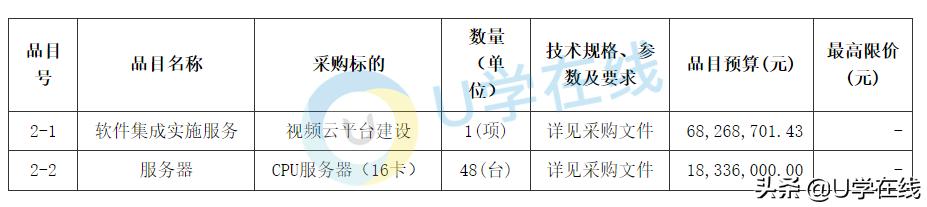如何把word转换为pdf格式(如何将Word转成PDF格式)
怎么把Word文档转换成PDF文件格式呢?Word文档一直都是大家在日常的办公和学习过程中使用频率最高的几种文档格式之一,我们的编辑、撰写工作都会使用它。但当我们想要发送文件时,还是会选择PDF文件格式,原因就是PDF格式稳定性极高,发送效果好。那我们如何把编辑好的Word文档转换成PDF格式呢?教给大家两个转换小技巧,非常简单,快来一起看看吧。

方法一:飞转PDF转换器
把编辑好的Word文档转换成PDF格式,方法其实很简单,我们可以借助飞转PDF转换器来完成操作,操作起来很方便,下面我们来看一下具体是怎样做到的。
① 首先,我们进入软件的操作页面,在PDF转换中,我们可以看到【Word转PDF】,选中后将文件添加进来。
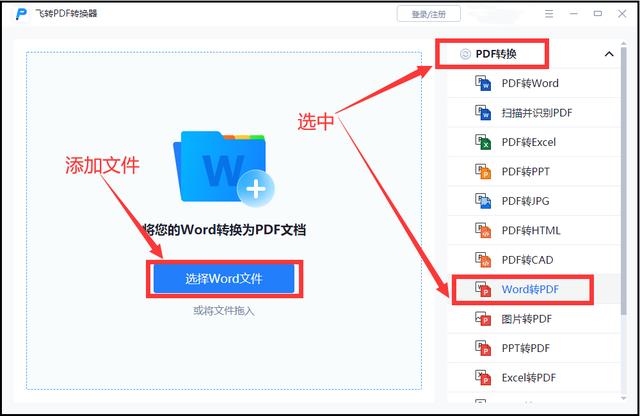
② 我们把文件选中,点击【打开】,把需要转换的Word文档添加到页面中来。

③ 最后我们设置一下文件的保存位置,点击【开始转换】,Word文档就会转换成PDF格式啦。

方法二:迅捷PDF转换器
第二种方法可以使用【迅捷PDF转换器】来完成文档的格式转换,操作起来也很简单,这个工具的特点就是支持转换格式种类多、支持批量转换、转换效果能和原问加你相同,并且手机上也可以操作。下面我们来看看过程是怎样的吧。
① 首先,我们在页面中选择【Word转PDF】,把Word文档添加进来。

② 把Word文档选中,如果我们有多个文件可以全部选中,支持批量转换,省时省力。点击【打开】添加进来。

③ 添加进来的文档,在下方设置一下保存位置,点击【开始转换】,文档的格式就会转换成PDF格式啦。

转换后的效果对比,可以看出转换后的文件格式都是进本一致的。
转换前:

转换后:

以上就是给大家分享的两种Word文档如何转PDF格式的方法啦,是不是很简单呢?有需要的小伙伴快去尝试吧,我们下期内容再见。
,免责声明:本文仅代表文章作者的个人观点,与本站无关。其原创性、真实性以及文中陈述文字和内容未经本站证实,对本文以及其中全部或者部分内容文字的真实性、完整性和原创性本站不作任何保证或承诺,请读者仅作参考,并自行核实相关内容。文章投诉邮箱:anhduc.ph@yahoo.com